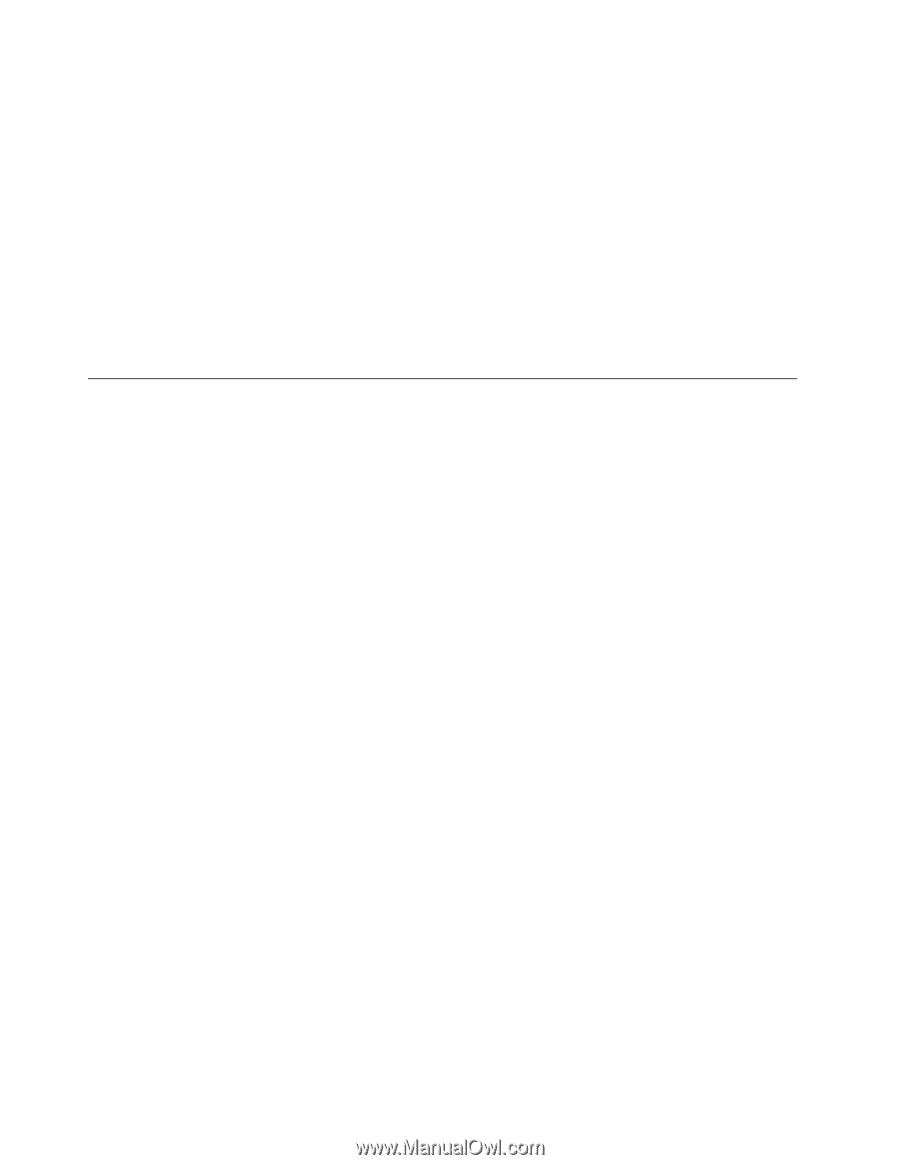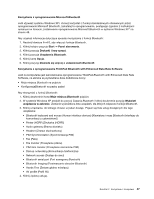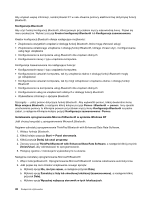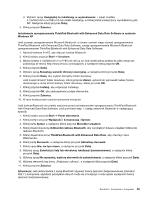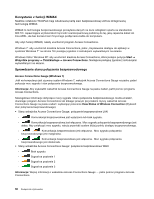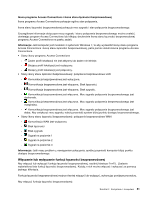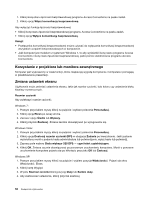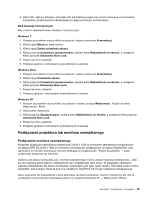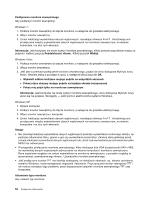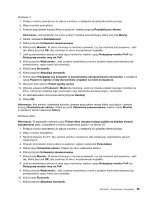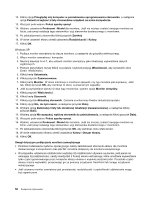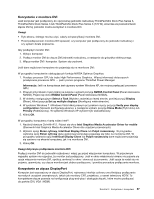Lenovo ThinkPad T420s (Polish) User Guide - Page 70
Korzystanie z projektora lub monitora zewnętrznego, Zmiana ustawień ekranu, Windows Vista
 |
View all Lenovo ThinkPad T420s manuals
Add to My Manuals
Save this manual to your list of manuals |
Page 70 highlights
1. Kliknij ikonę stanu łączności bezprzewodowej programu Access Connections na pasku zadań. 2. Kliknij opcję Włącz komunikację bezprzewodową. Aby wyłączyć funkcję łączności bezprzewodowej: • Kliknij ikonę stanu łączności bezprzewodowej programu Access Connections na pasku zadań. • Kliknij opcję Wyłącz komunikację bezprzewodową. Uwagi: • Przełącznika komunikacji bezprzewodowej można używać do wyłączania komunikacji bezprzewodowej wszystkich urządzeń bezprzewodowych w komputerze. • Jeśli komputer jest modelem z systemem Windows 7, to aby wyświetlić ikonę stanu programu Access Connections i ikonę stanu łączności bezprzewodowej, patrz pomoc elektroniczna programu Access Connections. Korzystanie z projektora lub monitora zewnętrznego Komputer jest wyposażony w wiele funkcji, które zwiększają wygodę korzystania z komputera i pomagają w przedstawianiu prezentacji. Zmiana ustawień ekranu Użytkownik może zmieniać ustawienia ekranu, takie jak rozmiar czcionki, tryb koloru czy ustawienia bloku klawiszy numerycznych. Rozmiar czcionki Aby zwiększyć rozmiar czcionki: Windows 7: 1. Prawym przyciskiem myszy kliknij na pulpicie i wybierz polecenie Personalizuj. 2. Kliknij opcję Ekran po lewej stronie. 3. Zaznacz opcję Średni lub Większy. 4. Kliknij przycisk Zastosuj. Zmiana zacznie obowiązywać po wylogowaniu się. Windows Vista: 1. Prawym przyciskiem myszy kliknij na pulpicie i wybierz polecenie Personalizuj. 2. Kliknij opcję Dostosuj rozmiar czcionki (DPI) w obszarze Zadania po lewej stronie. Jeśli zostanie wyświetlony monit o podanie hasła administratora lub potwierdzenie, wpisz hasło lub potwierdź. 3. Zaznacz pole wyboru Skala większa (120 DPI) - czyni tekst czytelniejszym. 4. Kliknij OK. Zmiana zacznie obowiązywać po ponownym uruchomieniu komputera. Monit o ponowne uruchomienie komputera pojawia się po kliknięciu przycisku OK lub Zastosuj. Windows XP: 1. Prawym przyciskiem myszy kliknij na pulpicie i wybierz pozycję Właściwości. Pojawi się okno Właściwości: Ekran. 2. Kliknij kartę Wygląd. 3. W polu Rozmiar czcionki kliknij pozycję Duży lub Bardzo duży. 4. Aby zastosować ustawienia, kliknij przycisk Zastosuj. 52 Podręcznik użytkownika